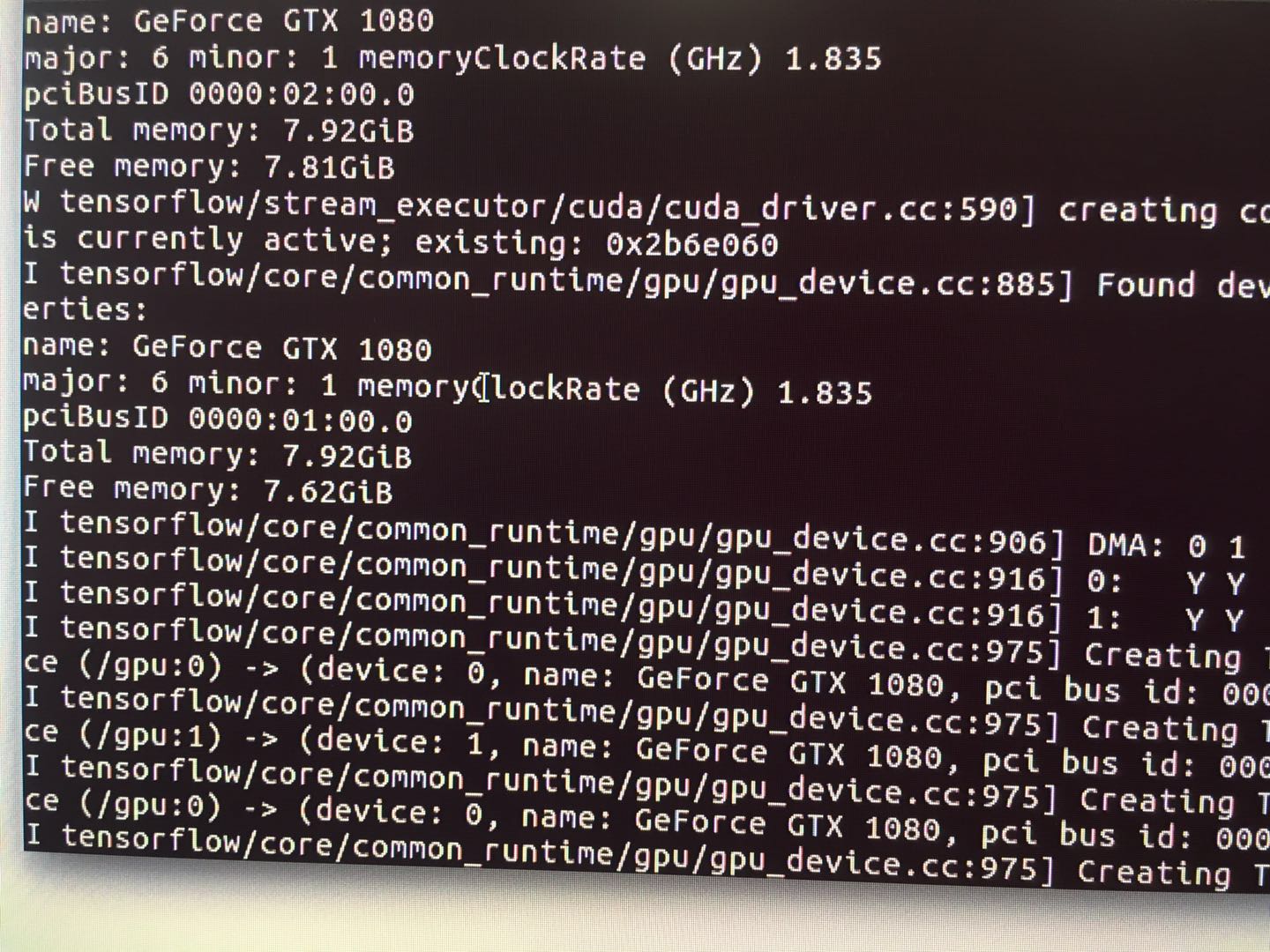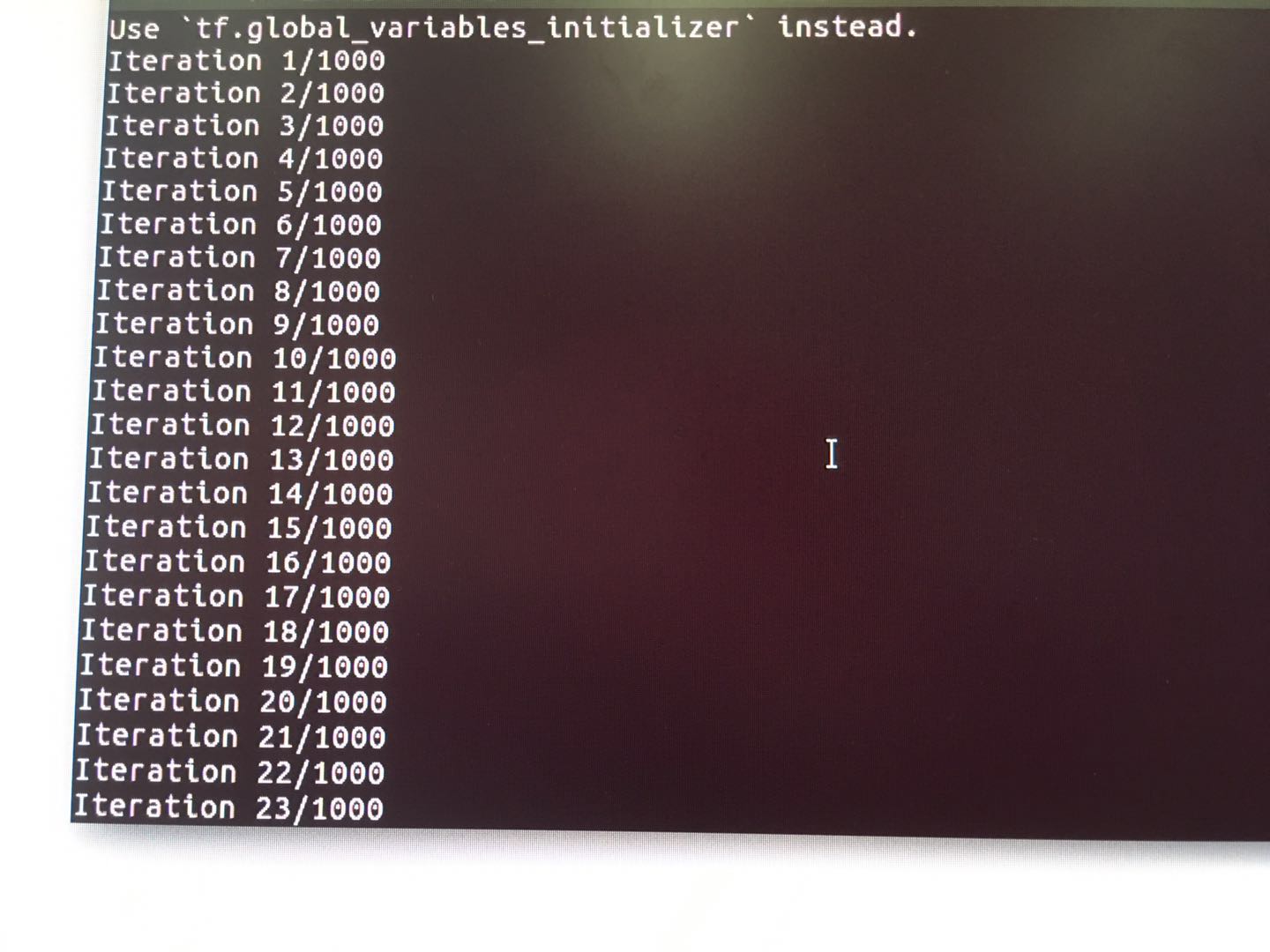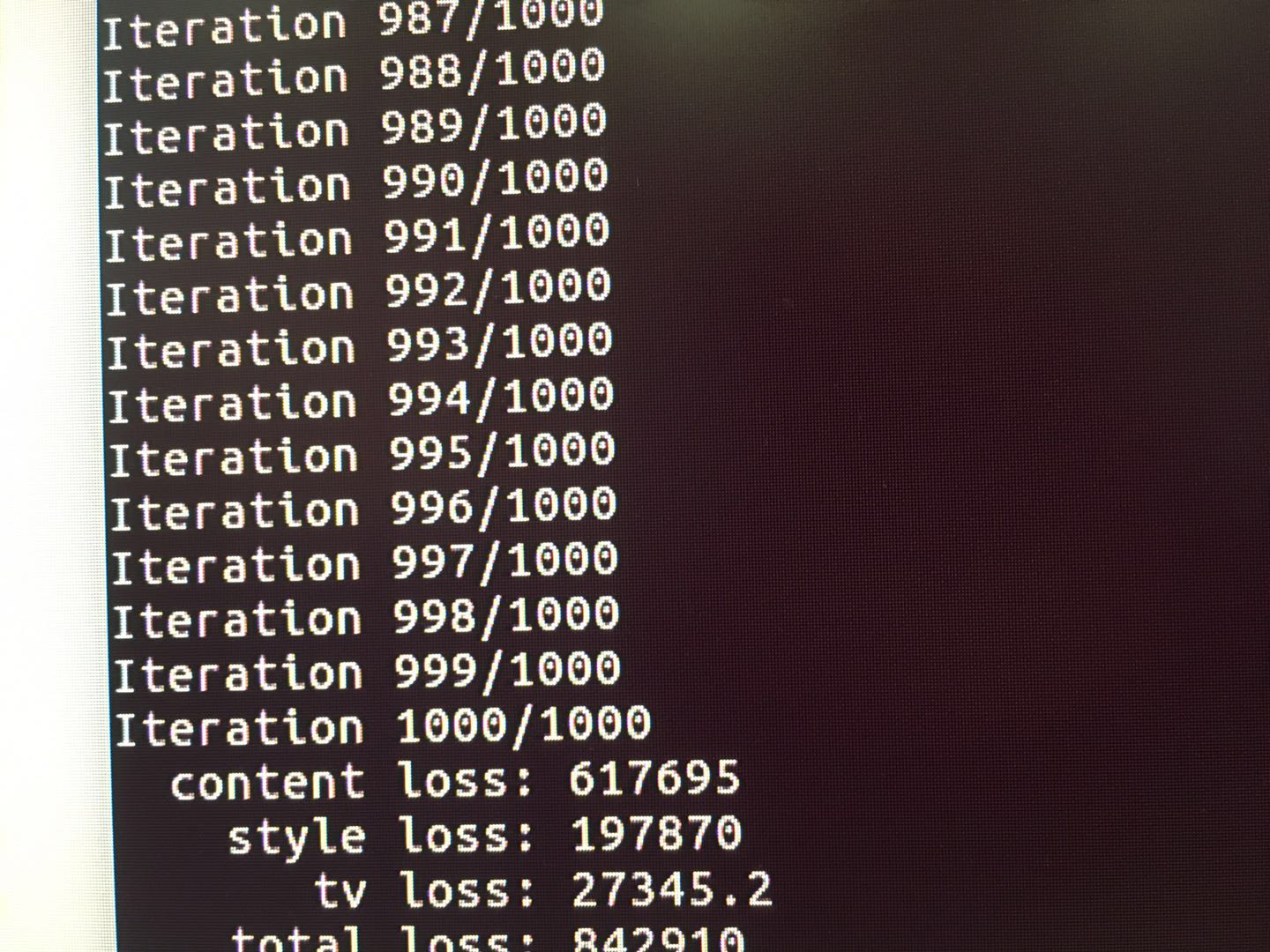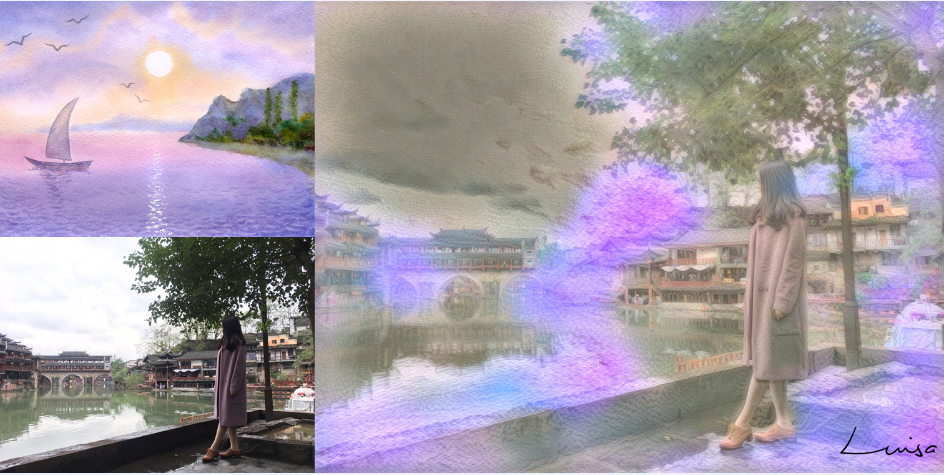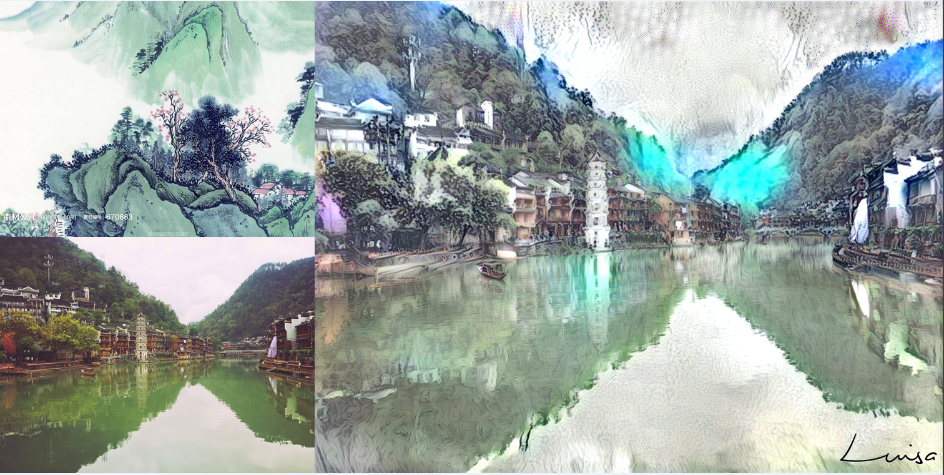Ubuntu16.04+GTX1080配置TensorFlow并实现图像风格转换
1. TensorFlow
TensorFlow是谷歌基于DistBelief进行研发的第二代人工智能学习系统,表达了高层次的机器学习计算,大幅简化了第一代系统,并且具备更好的灵活性和可延展性。
TensorFlow一大亮点是支持异构设备分布式计算,它能够在各个平台上自动运行模型,从电话、单个CPU / GPU到成百上千GPU卡组成的分布式系统。
TensorFlow支持CNN、RNN和LSTM算法,这都是目前在Image,Speech和NLP最流行的深度神经网络模型。
2015年11月5日,Google开源了TensorFlow,按他们自己的说法,tensorflow会“成为机器学习界的安卓”。所以无论如何,这也表达了TensorFlow强大的性能以及应用的广泛性。无论如何,TensorFlow的开源对于学术界以及工业界,都是非常有价值的。
今天,我们就尝试在Ubuntu16.04+GTX1080上配置和使用这个强大的深度学习工具:TensorFlow。
2. 配置
Ubuntu16.04
GTX1080
CUDA8.0
cudnn5.1
TensorFlow
3. 安装
由于电脑的显卡以及CUDA8.0已经配置好,在此不再赘述,可以参考本人的第一篇文章。
3.1 cudnn
TensorFlow需要用到cudnn,cudnn是NVIDIA开发的用于深度神经网络的GPU加速库。下载地址
这里我们下载的是:Download cuDNN v5.1 (August 10, 2016), for CUDA 8.0,因为我们的显卡是GTX1080以及CUDA8.0,你也可以根据你的显卡来选择你需要的版本。
下载完后解压:
cp cudnn-8.0-linux-x64-v5.1.solitairetheme8 cudnn-8.0-linux-x64-v5.1.tgz
tar -xvf cudnn-8.0-linux-x64-v5.1.tgz以下的操作需要管理员权限。
复制头文件:
cd cuda/include
sudo cp cudnn.h /usr/local/cuda-8.0/include再将lib64目录下的动态文件进行复制和链接:
cp lib* /usr/local/cuda/lib64/ #复制动态链接库
cd /usr/local/cuda/lib64/
rm -rf libcudnn.so libcudnn.so.5 #删除原有动态文件
ln -s libcudnn.so.5.0.5 libcudnn.so.5
ln -s libcudnn.so.5 libcudnn.so然后设置环境变量和动态链接库,在命令行输入:
gedit /etc/profile在打开的文件末尾加入:
export PATH = /usr/local/cuda8.0/bin:$PATH保存之后,创建链接文件:
vim /etc/ld.so.conf.d/cuda.conf按下键盘i进行编辑,输入链接库位置:
/usr/local/cuda/lib64然后保存退出,并在终端输入:
ldconfigbug
yue@akayue:~$ sudo vim /etc/ld.so.conf.d/cuda.conf
[sudo] password for yue:
yue@akayue:~$ ldconfig
/sbin/ldconfig.real: /usr/local/cuda/lib64/libcudnn.so.7 is not a symbolic link
/sbin/ldconfig.real: Can't create temporary cache file /etc/ld.so.cache~: Permission denied1.Permission denied 就用sudo ldconfig
2.libcudnn.so.7 is not a symbolic link
https://blog.csdn.net/weixin_32820767/article/details/81382877
libcudnn.so.7是一个文件,它本应是一个软连接。于是创建软接连:Create the new link manually:
yue@akayue:~$ ls -lh /usr/local/cuda/lib64/libcudnn.so.7
-rwxr-xr-x 1 root root 273M 8月 18 10:55 /usr/local/cuda/lib64/libcudnn.so.7
yue@akayue:~$ sudo ln -sf /usr/local/cuda/lib64/libcudnn.so.7.0.4 /usr/local/cuda/lib64/libcudnn.so.7
看ldconfig
~$ sudo ldconfig -v 查到
libcudnn.so.7 -> libcudnn.so.7.0.3
这个时候的文件
yue@akayue:~$ ls -lh /usr/local/cuda/lib64/libcudnn.so.7
lrwxrwxrwx 1 root root 17 8月 18 11:10 /usr/local/cuda/lib64/libcudnn.so.7 -> libcudnn.so.7.0.3
3.2 TensorFLow
TensorFlow的安装在官网介绍的很详细。
一共提供了四种安装方式:
- Virtualenv installation
- Anaconda installation
- Docker installation
- Installing from sources
应为本机一直使用的是Anaconda,使用起来比较方便,在这四种安装方式中相比起来也比较简单,因此选择了Anaconda installation,你也可以根据你的喜好和个人情况来选择安装。
创建tensorflow的conda环境:
conda create -n tensorflow python=2.7使用刚刚创建的tensorflow环境:
source activate tensorflow
(tensorflow)$ # Your prompt should change如果使用CPU版本:
# Linux/Mac OS X, Python 2.7/3.4/3.5, CPU only:
(tensorflow)$ conda install -c conda-forge tensorflow我们使用的是Linux64bit,Python2.7的GPU版本,输入:
# Ubuntu/Linux 64-bit, GPU enabled, Python 2.7
# Requires CUDA toolkit 8.0 and CuDNN v5. For other versions, see "Installing from sources" below.
(tensorflow)$ export TF_BINARY_URL=https://storage.googleapis.com/tensorflow/linux/gpu/tensorflow_gpu-0.12.0rc0-cp27-none-linux_x86_64.whl安装:
# Python 2
(tensorflow)$ pip install --ignore-installed --upgrade $TF_BINARY_URL当你使用完TensorFlow时,关闭tensorflow环境:
(tensorflow)$ source deactivate
$ # Your prompt should change back你可以通过命令行来测试是否安装成功:
$ python
...
>>> import tensorflow as tf
>>> hello = tf.constant('Hello, TensorFlow!')
>>> sess = tf.Session()
>>> print(sess.run(hello))
Hello, TensorFlow!
>>> a = tf.constant(10)
>>> b = tf.constant(32)
>>> print(sess.run(a + b))
42
>>>然后你可以使用TensorFlow来训练模型:
$ cd tensorflow/models/image/mnist
$ python convolutional.py
Successfully downloaded train-images-idx3-ubyte.gz 9912422 bytes.
Successfully downloaded train-labels-idx1-ubyte.gz 28881 bytes.
Successfully downloaded t10k-images-idx3-ubyte.gz 1648877 bytes.
Successfully downloaded t10k-labels-idx1-ubyte.gz 4542 bytes.
Extracting data/train-images-idx3-ubyte.gz
Extracting data/train-labels-idx1-ubyte.gz
Extracting data/t10k-images-idx3-ubyte.gz
Extracting data/t10k-labels-idx1-ubyte.gz
Initialized!
Epoch 0.00
Minibatch loss: 12.054, learning rate: 0.010000
Minibatch error: 90.6%
Validation error: 84.6%
Epoch 0.12
Minibatch loss: 3.285, learning rate: 0.010000
Minibatch error: 6.2%
Validation error: 7.0%
...
...如果你的输出结果如上所示,则代表安装是正确的。
如果安装不成功,还有另外一种方式。
去下载地址,在下面的Installation中选择Linux GPU: Python 2进行下载,你也可以根据你的系统、Python的版本以及GPU或者CPU选择相应的进行下载。下载完以后,将下载好的tensorflow_gpu-0.12.0rc0-cp27-none-linux_x86_64 .whl文件放到你的anaconda2/lib/python2.7/site-packages/ 里面,然后打开终端:
pip install
tensorflow_gpu-0.12.0rc0-cp27-none-linux_x86_64 .whl也可以完成TensorFlow的安装。
4. 利用TensorFlow实现图像风格转换
第一步:neural-style下载
第二步:下载vgg19
第三步:把vgg19的mat文件放到neural-style的文件夹根目录下。
第四步:在neural-style的文件夹的路径下输入:
python neural_style.py --content ./example/1-content.jpg --styles ./example/1-style.jpg --output ./example/1-output.jpg你也可以根据你的需求,将–content后面的图片换成你想要转换的图片,–styles后换成你想要转换的风格图片,–output后改成输出的图片名称就可以了。
could not create cudnn handle: CUDNN_STATUS_INTERNAL_ERROR
sudo rm -rf ~/.nv
训练完成,来看看效果吧!
怎么样,你也来试试吧!
Ubuntu16.04+GTX1080配置TensorFlow并实现图像风格转换的更多相关文章
- Ubuntu16.04安装配置和使用ctags
Ubuntu16.04安装配置和使用ctags by ChrisZZ ctags可以用于在vim中的函数定义跳转.在ubuntu16.04下默认提供的ctags是很老很旧的ctags,快要发霉的版本( ...
- ubuntu16.04+cuda9+cudnn7+tensorflow+pycharm环境搭建
安装环境:ubuntu16.04+cuda9+cudnn7+tensorflow+pycharm 1)前期搭建过程主要是按照这篇博文,对于版本选择,安装步骤都讲得很详细,亲测有效! https://b ...
- 通过Anaconda在Ubuntu16.04上安装 TensorFlow(GPU版本)
一. 安装环境 Ubuntu16.04.3 LST GPU: GeForce GTX1070 Python: 3.5 CUDA Toolkit 8.0 GA1 (Sept 2016) cuDNN v6 ...
- Ubuntu16.04下配置ssh免密登录
Ubuntu16.04下配置ssh免密登录 环境准备:新建两台虚拟机,而且两台虚拟机上都装有Ubuntu16.04的系统,使两台虚拟机之间保持互通状态.分别为两台虚拟机命名为A,B.假设我们要使A虚拟 ...
- Ubuntu16.04系统中不同版本Python之间的转换
Ubuntu系统自带的版本是2.7.12 安装好python3.6之后,改变一下Python的优先级(需要root权限). 在使用下面这个命令查看电脑里面有几个Python版本 update-alte ...
- A Neural Algorithm of Artistic Style 图像风格转换 - keras简化版实现
前言 深度学习是最近比较热的词语.说到深度学习的应用,第一个想到的就是Prisma App的图像风格转换.既然感兴趣就直接开始干,读了论文,一知半解:看了别人的源码,才算大概了解的具体的实现,也惊叹别 ...
- ubuntu16.04下安装TensorFlow(GPU加速)----详细图文教程【转】
本文转载自:https://blog.csdn.net/zhaoyu106/article/details/52793183 le/details/52793183 写在前面 一些废话 接触深度学习已 ...
- Ubuntu16.04编译安装tensorflow,2018最新血泪踩坑之后的全面总结!绝对成功!【转】
本文转载自:https://blog.csdn.net/pzh11001/article/details/79683133 大家好,我是 (深度学习硬件DIY总群)(719577294)群主: ...
- ubuntu16.04 安装配置matlab+python +cuda8.0+cudnn+opencv3.1的caffe环境
网络上有很多ubuntu上caffe配置环境的帖子,本人照着其中的许多进行了参考,都出现了或多或少的错误,很多地方也有差异. 于是自己整理了下自己的安装过程,成功进行了测试,跑通了faster-rcn ...
随机推荐
- JVM 内存分析
简述JVM垃圾回收机制 垃圾回收机制时Java提供的自动释放内存空间的机制. 垃圾回收机制时JVM自导的一个线程,用于回收没有被引用的对象. JVM有一个运行时的数据区来管理内存.其主要包括五大部分: ...
- glassfish 自定义 jaas realm
https://www.oschina.net/translate/custom-jaas-realm-for-glassfish-3
- snipaste截图软件
- 题解 UVA11354 【Bond】
并查集+按秩合并 传送门 大意:给出一张n个点m条边的无向图, 每条边有一个权值,有q个询问, 每次给出两个点s.t,找一条路, 使得路径上的边的最大权值最小. 我们可以发现,跑最小生成树会跑挂, 那 ...
- JS中比较的数值如何比较大小
<script type="text/javascript"> function check_num(){ var num=document.getElementByI ...
- C. Journey
C. Journey time limit per test 2 seconds memory limit per test 256 megabytes input standard input ou ...
- jQuery dataTable 操作个人使用总结
用过之后总会忘,不停的查,不停的忘.这里记录一下,仅为个人简单总结,具体使用方法请看官方API文档. 1. 获取表中行数. var rowNum = $(tableSelector).DataTab ...
- 好吧,不说闲言碎语,不抱怨,好好工作,好好学习,多总结。记录一下昨天做vuejs的心得
1.做了两个bat文件,一个是直接定位到vuejs项目并且运行,另一个就是打包 run.bat d:cd wwwcd vuecd dtbpmcnpm run devpause build.bat cd ...
- JAVA-Web05
1 HTTP协议特点 1)客户端->服务端(请求request)有三部份 a)请求行 b)请求头 c)请求的内容,如果没有,就是空白字符 2)服务端->客户端(响应respon ...
- jsp四大作用域之Application
<%@ page language="java" contentType="text/html; charset=utf-8"pageEncoding=& ...